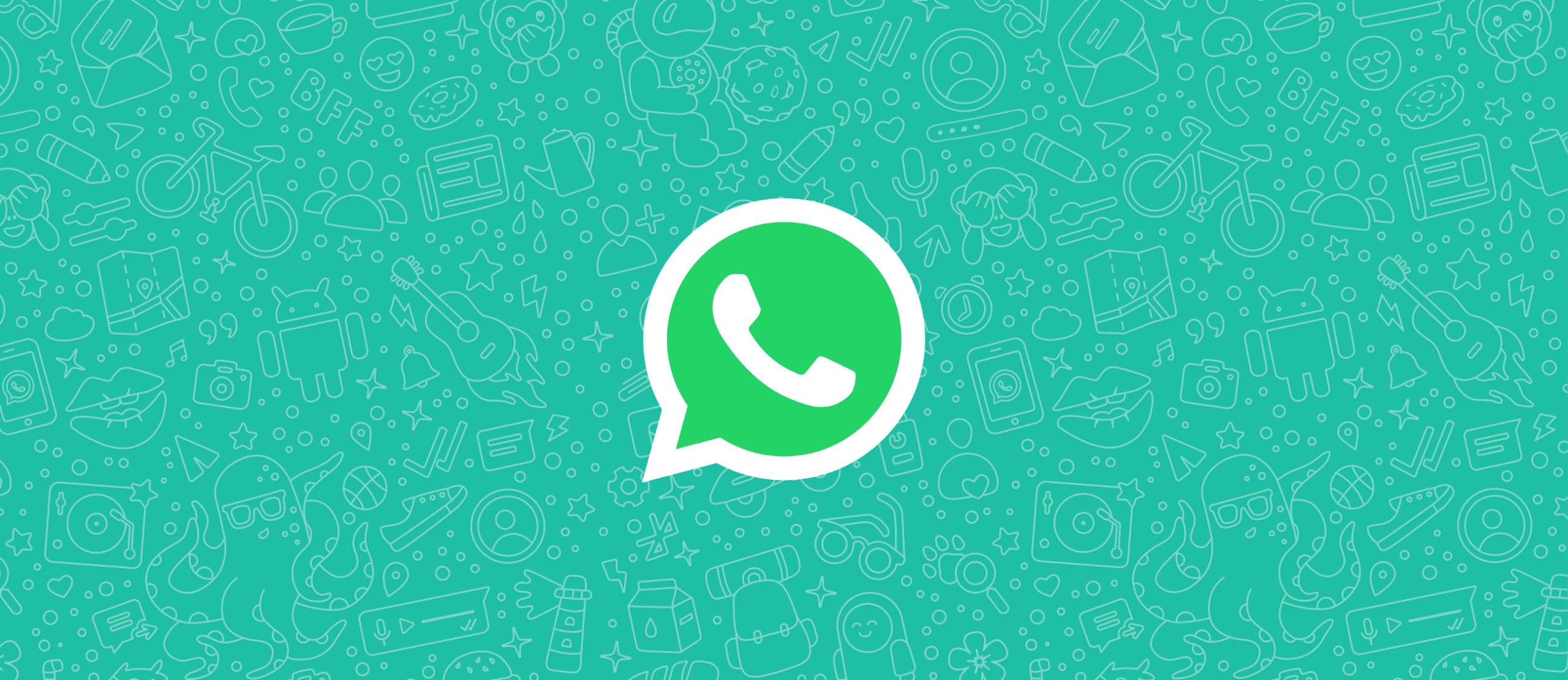Um dos benefícios do WhatsApp é que ele pode ser usado no computador, desde que o smartphone com a conta logada esteja conectado à rede, é claro. Por meio do WhatsApp Web ou do WhatsApp Desktop, usuários podem trocar mensagens e conferir o status dos seus contatos sem precisar interagir com o telefone.
Porém, algumas faltas ainda são sentidas, como a possibilidade de criar novos contatos e de realizar chamadas de áudio/vídeo (algo que deverá mudar em breve).
Separamos por aqui alguns truques que você talvez não conheça dessas versões do mensageiro mais popular do brasil. Bora conferir? 😀
Ativando o Modo Escuro
O modo escuro pode ser uma boa pedida para quem trabalha muito com o mensageiro durante a noite e precisa de um descanso para os olhos.
Para ativar o Modo Escuro, clique nos três pontinhos que ficam ao lado da sua foto de perfil (na versão web) ou na seta para baixo (na versão desktop) e vá em configurações. Em “Tema”, basta escolher então uma das três opções: “Claro”, “Escuro” ou “Automático”.
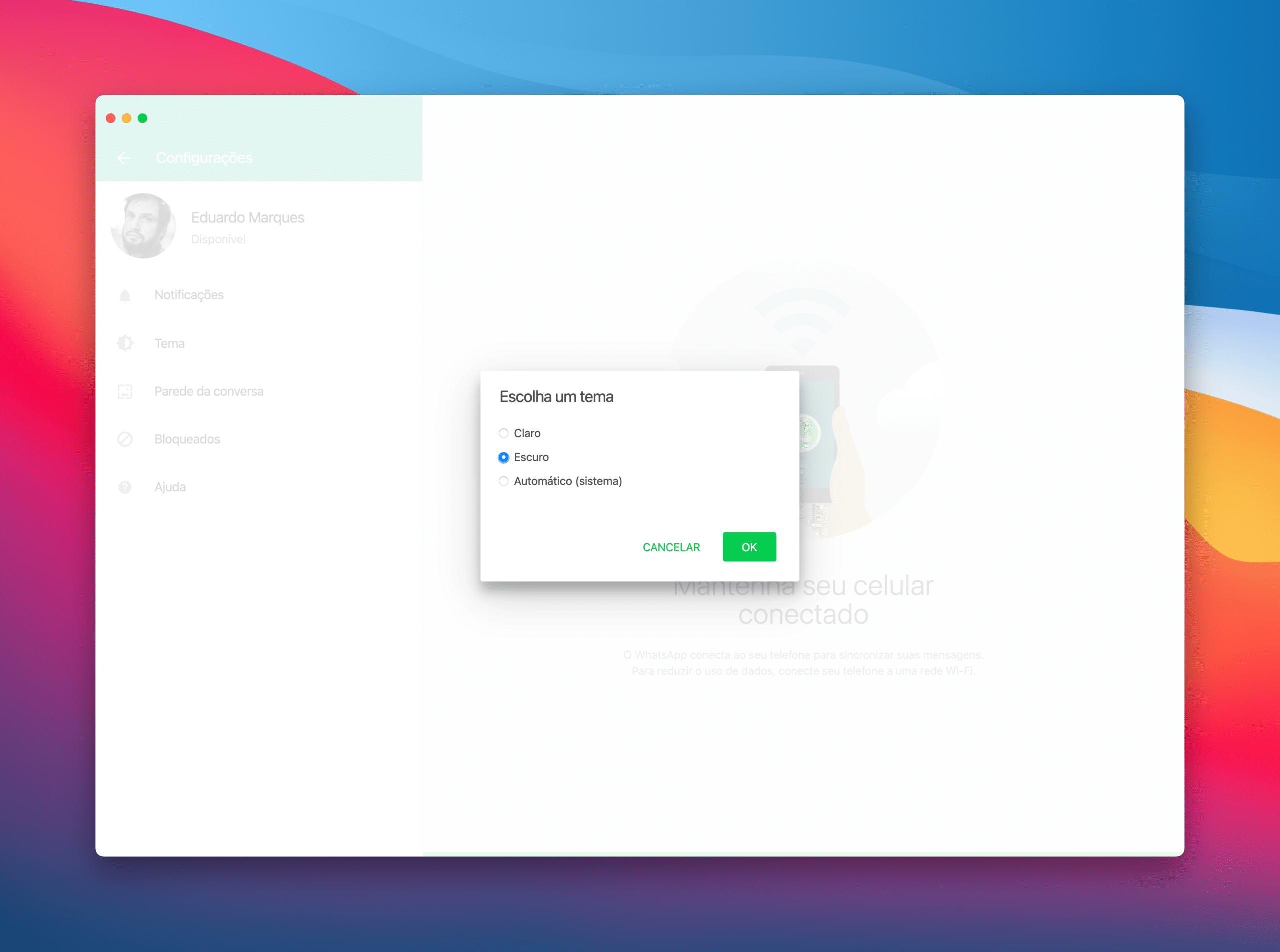
Essa última opção adequa o tema do mensageiro de acordo com as configurações do macOS do usuário.
Arraste arquivos
Essa é uma dica bem simples, mas que economiza um bom tempo quando se está com pressa. Para enviar arquivos de forma rápida, basta arrastá-lo para a conversa desejada. Simples e rápido. 😉
Formatar texto
Também é possível enviar mensagens em negrito, itálico, riscada ou monoespaçada!
Negrito
Para textos em negrito, insira um use um asterisco (*) no começo e no fim da palavra/frase, exemplo:
Você leu aquele artigo no *MacMagazine*?
Itálico
Para textos em itálico, insira um traço baixo (_) no começo e no fim da palavra/frase, exemplo:
Você leu aquele artigo no _MacMagazine_?
Riscado
Para riscar um texto, insira um til (~) no começo e no fim da palavra/frase, exemplo:
Você leu aquele artigo no ~site do fulano~ MacMagazine?
Monoespaçado
Para textos monoespaçados, insira três acentos graves (“`) no começo e no fim da palavra/frase:
Você leu aquele artigo no ```MacMagazine```? Convertendo texto em emoji
Quem não usa um emoji numa conversa, não é mesmo? Para facilitar a inserção deles, você pode simplesmente digitar um emoticon para que ele seja transformado em emoji.
Seguem alguns exemplos abaixo:
:-)= 🙂:-D= 😀:-(= 🙁:-P= 😛:-|= 😐:-\= 😕>_<= 😆<3= ❤️(y)= 👍(n)= 👎
Por exemplo, o “<3” se converte em um coraçãozinho, o “:)” se converte no emoji sorridente e o “>_<“ se converte no emoji de risada. Sabendo disso, você pode usar os emojis com maior praticidade.
Usando múltiplas contas (apenas na web)
Esse é um recurso muito pedido pelos usuários, mas que ainda não chegou de forma oficial ao mensageiro instantâneo.
Enquanto não é liberado, existe uma “gambiarra” para usar múltiplas contas (diferentes usuários) ao mesmo tempo: basta abrir uma aba anônima do navegador que estiver usando e logar por lá.
Buscar e enviar GIFs
Os GIFs também são populares no WhatsApp e muita gente nem sabe que eles estão lá.
Para usá-los, é muito simples. Na caixa de texto de uma conversa, toque no emoji (sorriso) e selecione o ícone de GIF ao lado do emoji de sorriso.
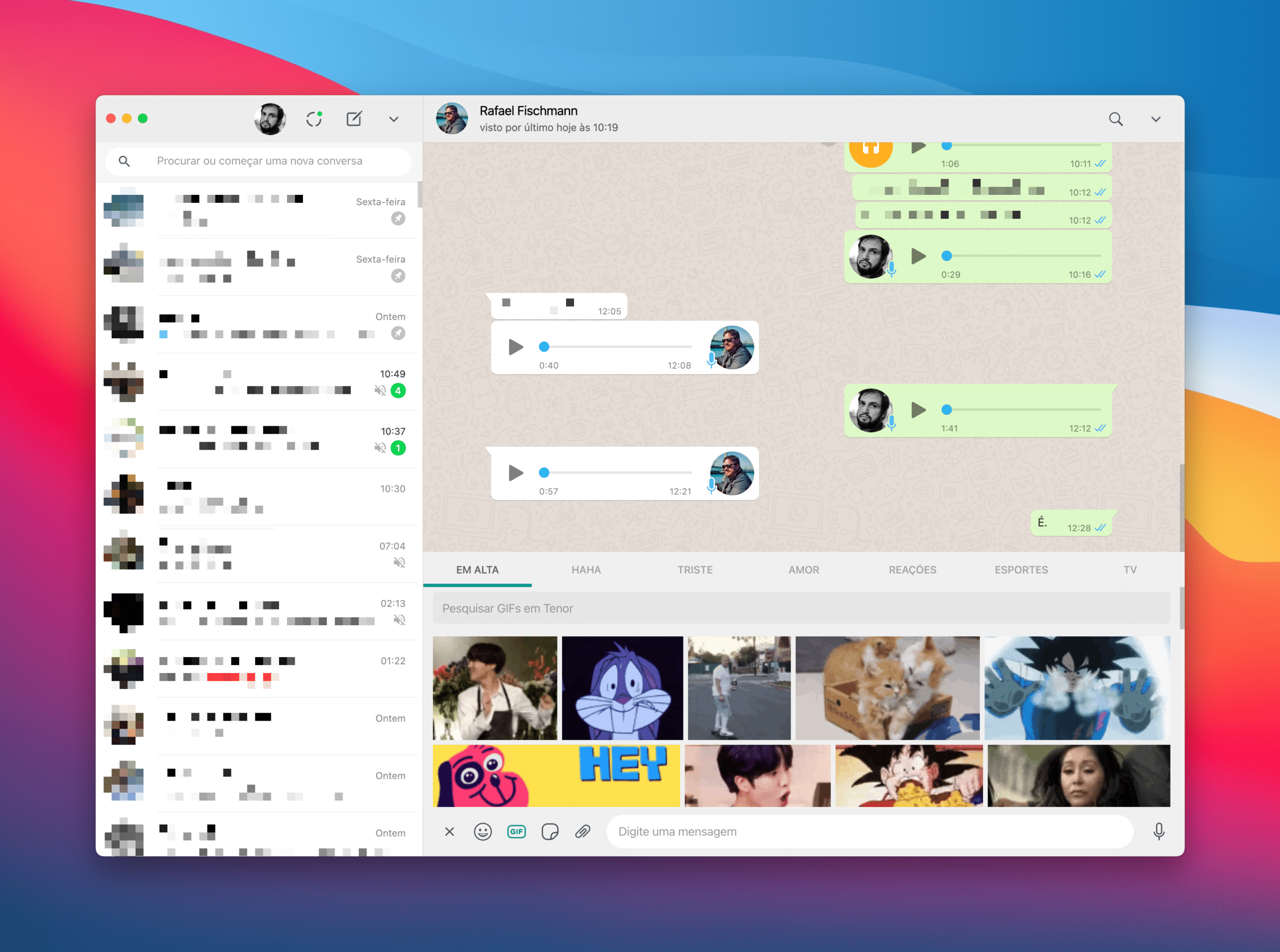
A partir daí, você pode ver os GIFs mais populares ou buscar algum em específico. Para isso, clique em “Pesquisar GIFs em GIPHY”.
Atalhos de teclado
Caso queira ficar por dentro de bons atalhos de teclado para o WhatsApp Web/Desktop, não deixe de confrir esse nosso artigo:
Tem mais alguma boa dica para compartilhar do WhatsApp Web/Desktop? Então use e abuse dos comentários! 😀
Desculpe, app não encontrado.